- Tham gia
- 17/3/16
- Bài viết
- 71
- Được thích
- 12
1398
#1
Hôm nay, Xiaomi đã chính thức ra mắt mẫu smartphone đầu tiên dưới thương hiệu mới của công ty với tên gọi là Pocophone F1. Bên cạnh cấu hình mạnh mẽ và nhiều tính năng cao cấp, chiếc điện thoại này còn được trang bị giao diện MIUI tùy chỉnh dành riêng mang tên “POCO by Xiaomi” cực kì đẹp mắt.
Mặc dù phải đến ngày 29/8, phiên bản Beta của POCO Launcher mới chính thức được phát hành trên CH Play, tuy nhiên ở thời điểm hiện tại, bạn vẫn có thể tải trước và trải nghiệm nó ngay bây giờ. Trong bài viết này, Sforum sẽ hướng dẫn cài đặt POCO Launcher chỉ với một vài thao tác cực kì đơn giản và nhanh chóng nhé!

PHẦN I – CÀI ĐẶT
Bước 1: Truy cập vào đường dẫn POCO_Launcher_Beta_0.1.5.apk để tải xuống POCO Launcher phiên bản 0.1.5 (Beta).
Bước 2: Cài đặt tệp tin POCO_Launcher_Beta_0.1.5.apk vừa tải về lên điện thoại Xiaomi.
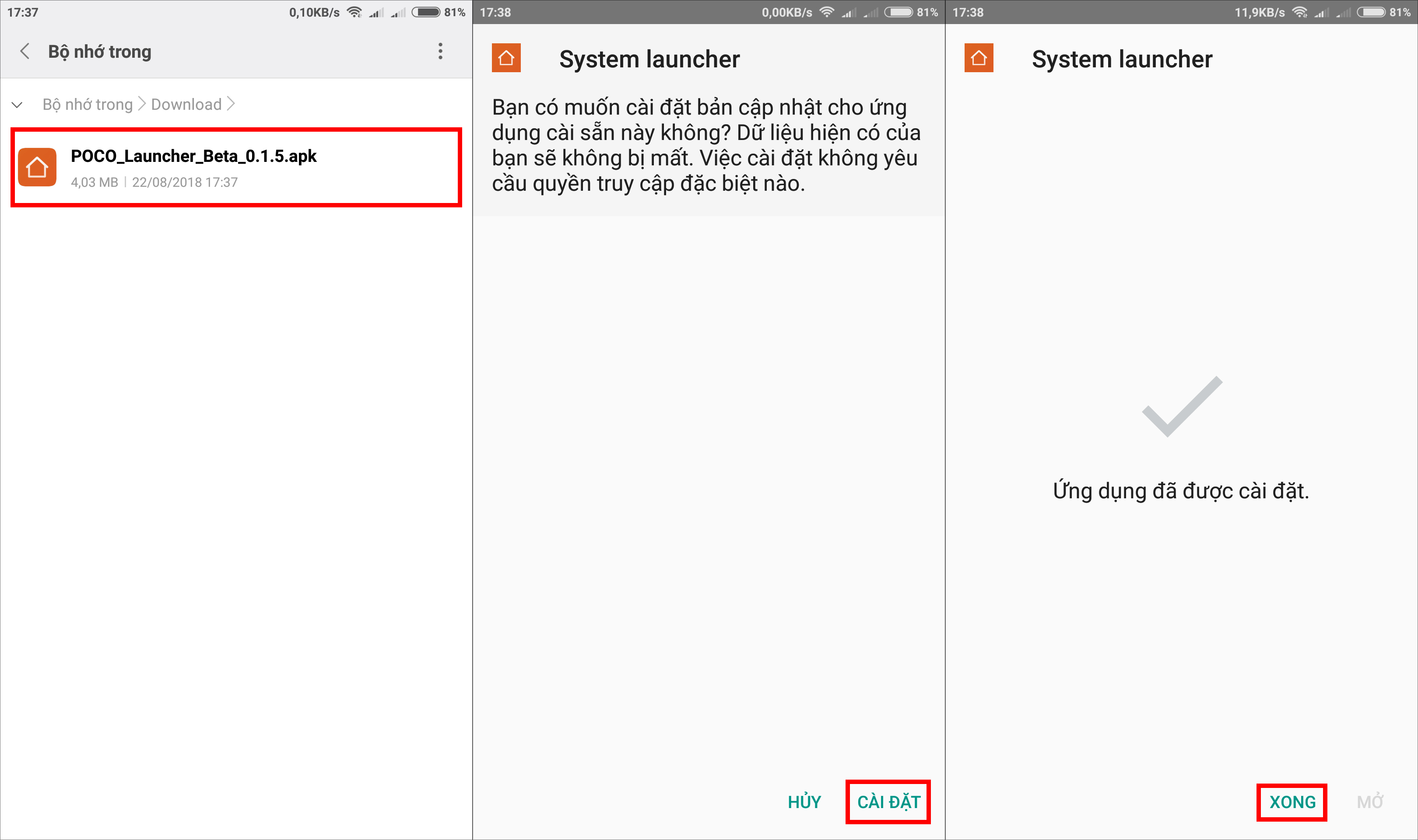
Bước 3: Nếu bạn nhận được thông báo như trên tức là quá trình cài đặt đã hoàn tất. Bạn chỉ cần bấm phím Home để quay trở về màn hình chính và tận hưởng giao diện POCO Launcher ngay bây giờ!
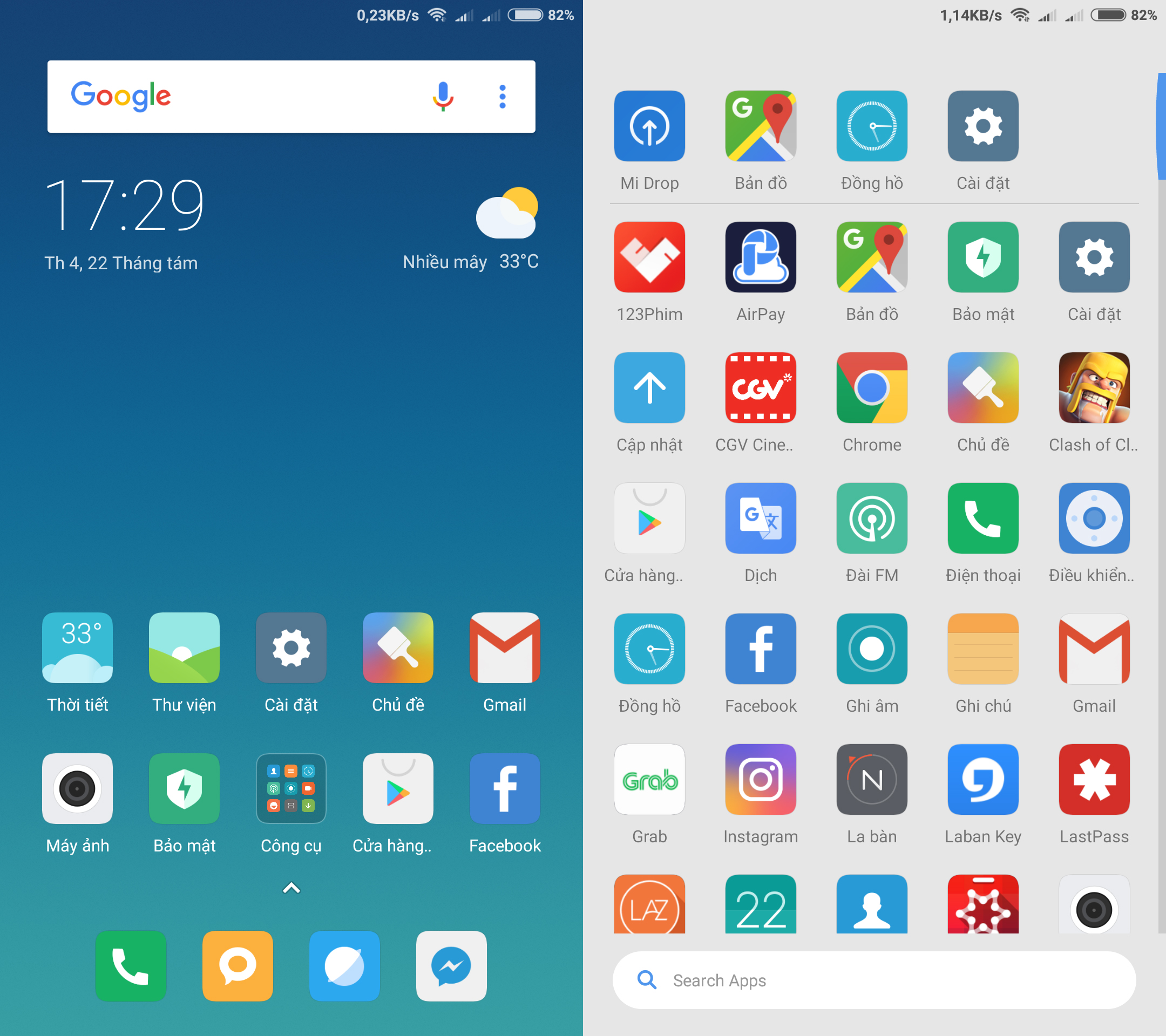
PHẦN II: GỠ CÀI ĐẶT
Nếu cảm thấy không thích POCO Launcher và muốn quay trở lại giao diện mặc định, bạn cũng có thể dễ dàng gỡ cài đặt POCO Launcher giống như những ứng dụng thông thường, chỉ trong một vài thao tác đơn giản.
Bước 1: Truy cập vào Cài đặt -> Ứng dụng và gõ “System launcher” vào khung tìm kiếm!

Bước 2: Chọn tới ứng dụng “System launcher” và bấm vào mục “Gỡ cài đặt cập nhật”. Khi cửa sổ xác nhận xuất hiện, hãy bấm “OK” để xác nhận gỡ cài đặt POCO Launcher.
Bước 3: Bấm phím Home để quay trở về màn hình chính!
Mặc dù phải đến ngày 29/8, phiên bản Beta của POCO Launcher mới chính thức được phát hành trên CH Play, tuy nhiên ở thời điểm hiện tại, bạn vẫn có thể tải trước và trải nghiệm nó ngay bây giờ. Trong bài viết này, Sforum sẽ hướng dẫn cài đặt POCO Launcher chỉ với một vài thao tác cực kì đơn giản và nhanh chóng nhé!

PHẦN I – CÀI ĐẶT
Bước 1: Truy cập vào đường dẫn POCO_Launcher_Beta_0.1.5.apk để tải xuống POCO Launcher phiên bản 0.1.5 (Beta).
Bước 2: Cài đặt tệp tin POCO_Launcher_Beta_0.1.5.apk vừa tải về lên điện thoại Xiaomi.
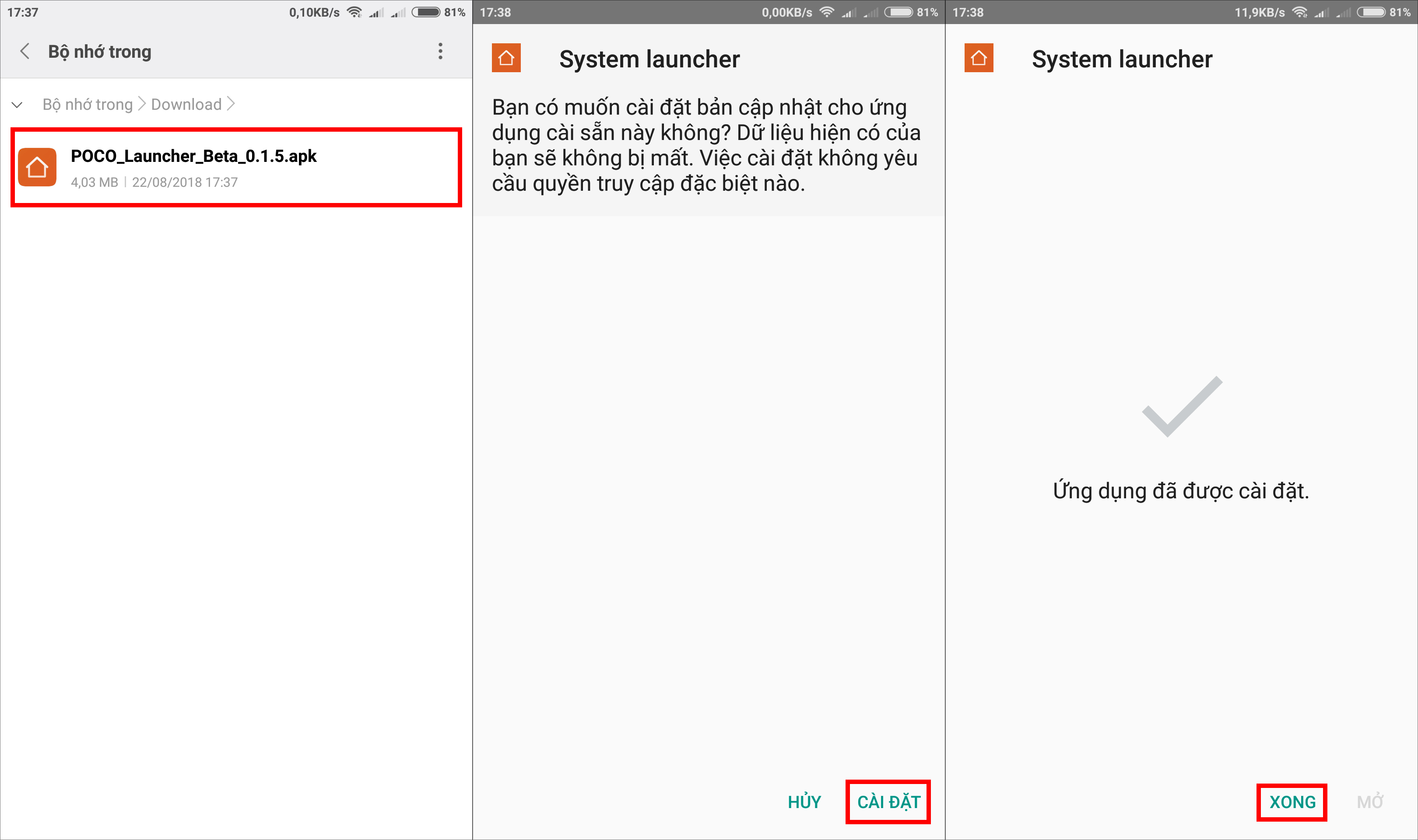
Bước 3: Nếu bạn nhận được thông báo như trên tức là quá trình cài đặt đã hoàn tất. Bạn chỉ cần bấm phím Home để quay trở về màn hình chính và tận hưởng giao diện POCO Launcher ngay bây giờ!
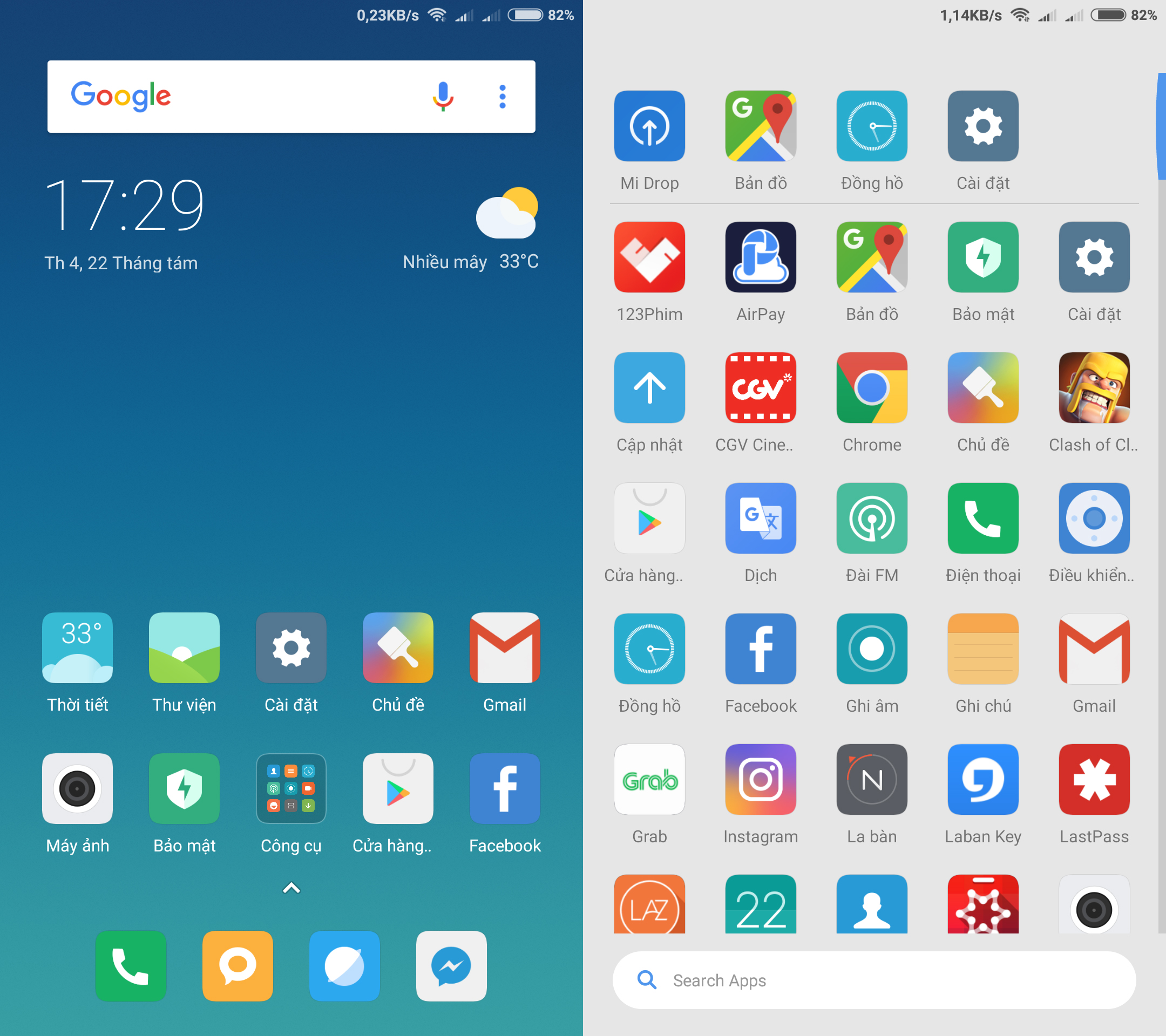
PHẦN II: GỠ CÀI ĐẶT
Nếu cảm thấy không thích POCO Launcher và muốn quay trở lại giao diện mặc định, bạn cũng có thể dễ dàng gỡ cài đặt POCO Launcher giống như những ứng dụng thông thường, chỉ trong một vài thao tác đơn giản.
Bước 1: Truy cập vào Cài đặt -> Ứng dụng và gõ “System launcher” vào khung tìm kiếm!

Bước 2: Chọn tới ứng dụng “System launcher” và bấm vào mục “Gỡ cài đặt cập nhật”. Khi cửa sổ xác nhận xuất hiện, hãy bấm “OK” để xác nhận gỡ cài đặt POCO Launcher.
Bước 3: Bấm phím Home để quay trở về màn hình chính!










